Завантажте зразок робочої книги
Цей підручник покаже, як використовувати функції MAXIFS та MINIFS для визначення найраніших та останніх дат, які відповідають певним умовам у Excel та Google Таблицях.

Знайдіть останню дату за допомогою функції MAXIFS
По -перше, ми покажемо, як використовувати функцію MAXIFS для ідентифікації останньої відповідної дати з діапазону клітинок.
Функція MAXIFS виводить найбільше значення в діапазоні, що відповідає заданим критеріям.
У цьому прикладі буде показано останнє Дата продажу для кожного виду Продукт:
| 1 | = MAXIFS (B3: B8, C3: C8, E3) |

Функція MAXIFS дотримується того ж стилю синтаксису, що і функції SUMIFS та AVERAGEIFS, що означає, що можна додати кілька критеріїв для подальшого уточнення результату.
Наприклад, щоб знайти найновіші Дата продажу для кожного Продукт тобто до дати 31.12.2020, ми можемо додати другий критерій за допомогою функції DATE для визначення критеріїв дати:
| 1 | = MAXIFS (B3: B8, C3: C8, E3, B3: B8, "<" & DATE (2020,12,31)) |

Пошук найдавніших дат за допомогою функції MINIFS
Подібно до наведеного вище прикладу, ми можемо використовувати функцію MINIFS для визначення найранішої відповідної дати з діапазону клітинок.
Функція MINIFS виводить найменше значення в діапазоні, що відповідає заданим критеріям.
Цей приклад покаже найраніший Дата продажу для кожного виду Продукт:
| 1 | = МІНІФИ (B3: B8, C3: C8, E3) |

Блокування посилань на клітинки
Щоб полегшити читання наших формул, ми показали формули без заблокованих посилань на клітинки:
| 1 | = МІНІФИ (B3: B8, C3: C8, E3) |
Але ці формули не працюватимуть належним чином при копіюванні та вставці в інше місце у файлі. Замість цього, ви повинні використовувати заблоковані посилання на клітинки, як це:
| 1 | = МІНІФИ ($ B $ 3: $ B $ 8, $ C $ 3: $ C $ 8, E3) |
Прочитайте нашу статтю про блокування посилань на клітинки, щоб дізнатися більше.
Альтернативний метод з використанням функцій MAX та IF
Функції MAXIFS та MINIFS були додані до Excel з 2007 року. До цієї дати цей приклад вимагав вкладеного використання функцій MAX (або MIN) та IF для отримання того самого результату.
Щоб показати, як це можна зробити, ми можемо повторити приклад, щоб показати останню версію Дата продажу для кожного виду Продукт використовуючи функції MAX та IF у формулі масиву:
| 1 | {= MAX (IF (C3: C8 = E3, B3: B8))} |
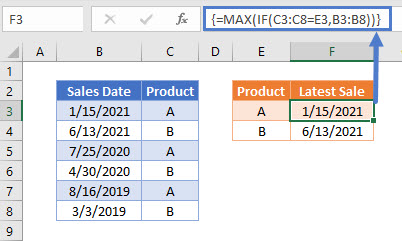
Оскільки у цьому прикладі використовується формула масиву, її потрібно ввести, натиснувши CTRL+SHIFT+ENTER. Це автоматично показує {} дужки масиву навколо формули. Їх не потрібно вводити вручну.
Знайдіть найранішу або останню дату на основі критеріїв у Таблицях Google
Ці формули працюють точно так само в Google Таблицях, як і в Excel.
Однак при введенні функцій масиву в Таблицях Google, таких як приклад вкладених формул MAX та IF, потрібно додати оператор ArrayFormula. Це можна автоматично ввести, натиснувши CTRL+SHIFT+ENTER, як тільки формула буде записана:
| 1 | = ArrayFormula (MAX (IF (C3: C8 = E3, B3: B8))) |

Вираз ArrayFormula не потрібен для використання функцій MAXIFS або MINIFS у Таблицях Google.





